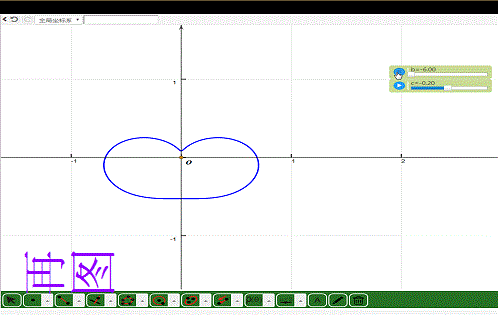用网络画板绘制极坐标函数的图形
1、 首先,打开你的网络画板网页,登录你的网络画板帐号。
然后绘制一条极坐标曲线,方程式是sin(cos(sin(thet))):
点击“极坐标方程”选项;
在弹出的对话框里输入方程式(可以复制粘贴);
自变量范围默认为0到2*pi;
点击“确定”。
注意,自变量必须用thet,否则系统不能识别。

2、 移动图形:
用鼠标左键按住坐标原点,拖动,就实现了对整个图形的移动。

3、 使用放大功能:
选中曲线,多次点击右上角的“放大”按钮,可以把曲线变粗;
在空白处点击一下,什么都不选(其实是选中整个平面了),再多次点击“放大”按钮,可以放大图形。

4、 改变图形线条的颜色:
选中曲线,点击右上角的“染色”按钮,选择喜欢的颜色。

5、 好了,第一个图形就搞定了!
此时,千万别忘了保存:
点击左上角的“保存”按钮,在弹出的框里输入文件名称,点击确定;
以后,随时编辑,随手保存!
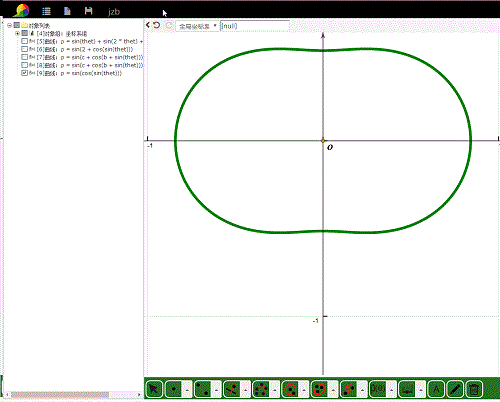
6、 修改刚才的曲线:
在曲线上双击(鼠标左键)这条曲线,就会弹出它的参数列表;
此时,可以修改相应的参数了。
这里,我把参数里面的3*pi改为a,以后作为动画参数使用!

7、 用动画,模拟图形是怎么一点一点地画出来的:
点击“变量尺”选项,变量名为a,范围是0到6.28,步进为0.1,当前值为0(也就是动画的初始值),确定!
点击“开始”按钮,播放动画!

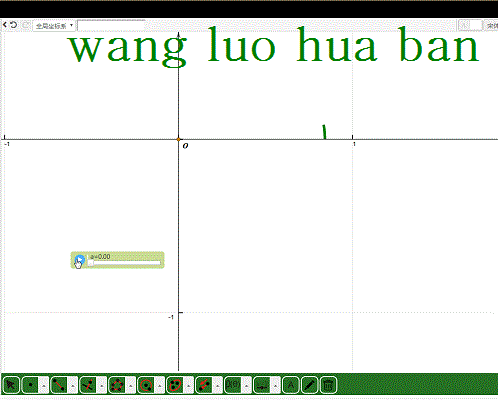
8、 用两个曲线一起来掩饰这个动画:
绘制另一条曲线——cos(sin(cos(thet)));
让两条曲线都显示出来;
点击a的“开始”按钮。

9、 图形的旋转:
给曲线设置一个旋转参数——把自变量theta变为theta+x;
把x设置为动画参数——变量尺——参数范围是0到6.28,步进为0.1,当前值为0;
开始动画。

10、 其它参数:
实际上,任何一个参数都可以实现动画(除了theta);
方程是sin(c + cos(b + sin(thet)));
其中,把b和c设置为动画参数——变量尺;
当c=0,b变化,动画如早图;
当b=0,c变化,动画如另图;
当b、c不同步运动,动画如再图——图形不停地抖动。
其它情形,大家可以自己尝试!